虎牙直播屏幕捕捉怎么使用 全屏截屏窗口捕捉使用教程 |
您所在的位置:网站首页 › obs如何捕捉全屏幕 › 虎牙直播屏幕捕捉怎么使用 全屏截屏窗口捕捉使用教程 |
虎牙直播屏幕捕捉怎么使用 全屏截屏窗口捕捉使用教程
|
虎牙直播屏幕捕捉怎么使用 全屏截屏窗口捕捉使用教程
时间:2021-08-09
作者:牛油果好吃吗
来源:GG趣下
虎牙直播这款软件很多小伙伴都在用吧,那么虎牙直播屏幕捕捉怎么使用这个问题大家知道吗?可能有些小伙伴不是很了解,下面GG趣下小编来教你们具体如何做吧,教程如下。 一、简介: 屏幕捕捉,就是捕捉屏幕上的某个画面区域进行直播,分为显示器全屏捕捉、窗口捕捉和截屏捕捉,相比进程直播性能消耗更大。 显示器全屏捕捉,是将整个电脑屏幕所有画面都直播出去,包括你的游戏画面和其他软件画面; 窗口捕捉,是将游戏窗口部分的画面直播出去; 截屏捕捉,可以自己截取想要直播的画面区域。 二、使用教程 1、全屏捕捉使用教程: 点击“游戏直播”-“全屏捕捉”,选择需要直播的显示器,点击“立即开播”后即进入主界面。(注意,看到预览画面有重复是正常的,因为画面在不断重复捕捉整个屏幕,将虎牙直播客户端最小化后就正常了) 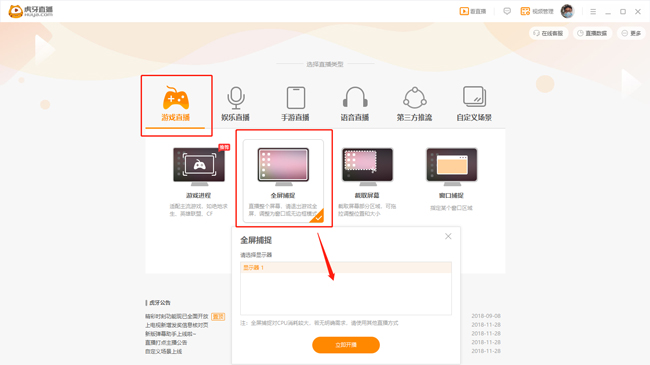
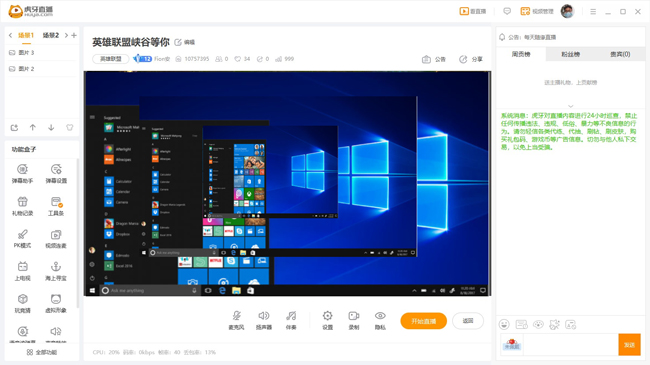
2、截屏捕捉使用教程: 点击“【游戏直播”-“截屏捕捉】”,然后在屏幕上截取相应的区域即可进入主界面。 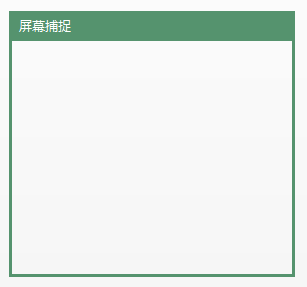
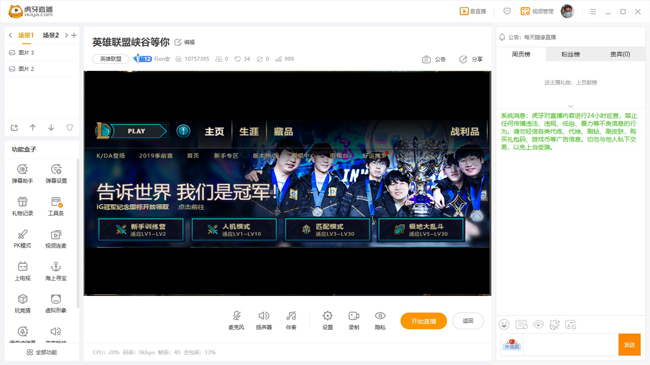
3、窗口捕捉使用教程: 点击“【游戏直播”-“窗口捕捉】”,在弹窗上选择你要直播的软件窗口,点击“【立即开播】”后即进入主界面。 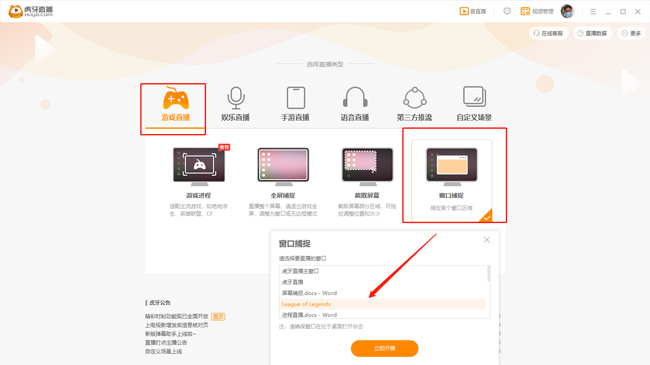
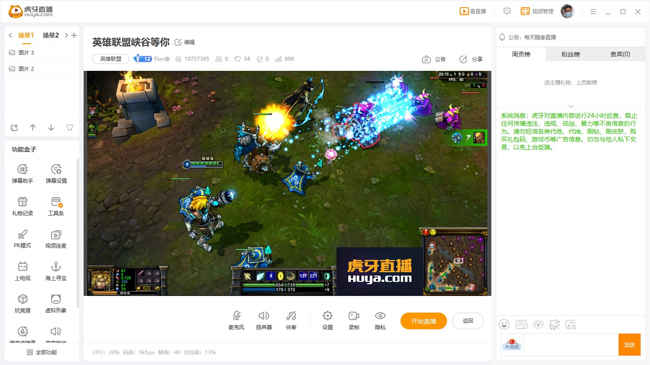
这就是虎牙直播屏幕捕捉怎么使用的详细操作步骤方法啦,希望以上这些内容对小伙伴们有所帮助。 相关推荐: >>虎牙直播下载 >>虎牙直播问题汇总 |
【本文地址】
今日新闻 |
推荐新闻 |